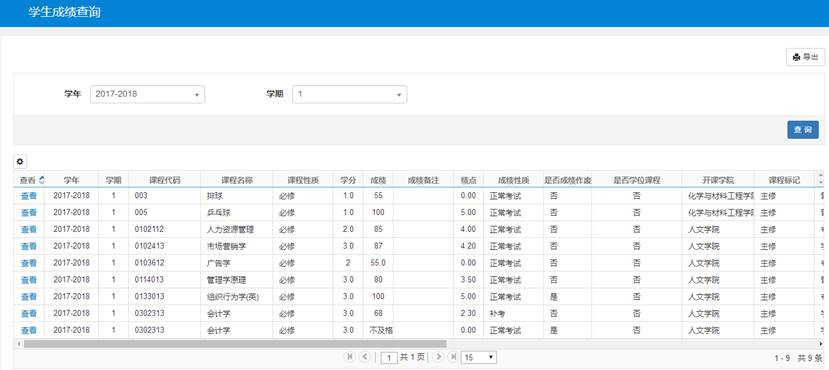服务器 安装 proxmox 虚拟环境(安装、配置网络、简单使用)
服务器 安装 虚拟环境(安装、配置网络、简单使用)
实验室多人使用服务器需要,因此在此做个记录。
主机配置:
主板:华硕
CPU:20 x Intel(R) Core(TM) i9- CPU @ 3.70GHz (1 )
内核版本:Linux 5.4.34-1-pve #1 SMP PVE 5.4.34-2 (Thu, 07 May 2020 10:02:02 +0200)
PVE管理器版本:pve-/6.2-4/
显卡:RTX
安装 1.物理机安装PVE系统
在官网下载需要的 版本。然后制作U盘启动盘,可以参考这篇博客里的制作过程,制作启动盘的时候遇到过格式化问题,简单可以如下操作来恢复。
1.点开始-运行-输入cmd- f: /fs: fat32 (这里f:是指U盘所在盘符) ----不清楚这条命令是否起到什么作用。本人只了解这是格式化命令,也了解/fs:是指定格式化的格式,格式为fat32。如果谁刚好碰到这个问题,请直接跳过这步进行下一步看能否解决问题。
2.打开控制面板-管理工具-计算机管理-磁盘管理-找到U盘的所在的盘符--点右键--删除磁盘分区(这个选项是灰色的,没办法选取)-创建新的磁盘分区--按照提示完成磁盘分区后就可以格式化U盘了。
开机启动,一路是便捷式操作,没有什么需要注意的地方,按照提示操作即可。
2.创建虚拟机(Guest)
2.1 物理机安装成功后在本机查询ip地址:
ip addr
如果查询不到ip地址,主机网卡灯灭,重启物理机网络服务(我遇到这个问题),重新查询
# 重启服务
systemctl restart networking.service# 确认物理机是否联网
# ping 114.114.114.114
ping www.baidu.com
2.2 在Web浏览器窗口端输入ip地址。(访问电脑在同一局域网段下)
https://your_ip:8006如果提示网站不安全,选择“高级选项”,继续前往
2.3上传Guest系统镜像
2.3.上传
2.3.2Host 物理机直接下载
2.4安装系统
虚拟机上安装,一路默认到底,不再赘述。
网络配置
因为不同的主机会有不同的网络策略,所以在网络配置上有多种方案,如果默认的不行,就需要换配置方案。
各种不同情况下的网络配置:
在物理机(Host)上配置:
vi /etc/network/interfaces内容如下:
auto lo
iface lo inet loopbackauto eno1
#real IP address,eno1 is your ethernet network device
iface eno1 inet staticaddress 198.51.100.5netmask 255.255.255.0gateway 198.51.100.1auto vmbr0
#private sub network
iface vmbr0 inet staticaddress 10.10.10.1netmask 255.255.255.0bridge_ports nonebridge_stp offbridge_fd 0post-up echo 1 > /proc/sys/net/ipv4/ip_forwardpost-up iptables -t nat -A POSTROUTING -s '10.10.10.0/24' -o eno1 -j MASQUERADEpost-down iptables -t nat -D POSTROUTING -s '10.10.10.0/24' -o eno1 -j MASQUERADEpost-up iptables -t raw -I PREROUTING -i fwbr+ -j CT --zone 1post-down iptables -t raw -D PREROUTING -i fwbr+ -j CT --zone 1在虚拟机(Guest)上配置
以上就完成了PVE虚拟机的安装、基本网络配置,接下来就是正常使用。
# 测试虚拟机是否联网
ping www.baidu.com此时可能会有人遇到"未知名称或服务"这类DNS问题,此时可以修改虚拟的 /etc/.conf 文件,在里面加入DNS服务器名
sudo gedit /etc/resolv.conf
nameserver 10.10.10.1 # 这是主机的网关名
nameserver 114.114.114.114 # 指定域名服务器 8.8.8.8 也可以刷新配置使它生效
/etc/init.d/network restart## 我的是Ubuntu 18 ,使用的是 networking.service和network-manager
## 重启 network-manager/etc/init.d/network-manager restart至此,网络应该没有问题了。